7 דרכים לתקן חיבור Discord RTC ללא שגיאת מסלול
Miscellanea / / November 28, 2021
Discord היא אחת מפלטפורמות ה-VoIP הפופולריות ביותר בשימוש נרחב על ידי גיימרים ויוצרי תוכן. זה מאפשר לאנשים ליצור שרת משלהם שבו חברים ועוקבים יכולים להתחבר ולבלות. אתה יכול לשוחח, להתקשר, לשתף מדיה, מסמכים, לשחק משחקים וכו'. בנוסף לכל זה, זה קל על המשאבים וחינמי לחלוטין.
עם זאת, יש בעיה אחת נפוצה שממשיכה להתרחש שוב ושוב והיא השגיאה "Discord RTC מתחבר ללא מסלול". משתמשים מרובים נתקלים בהודעה "ללא מסלול" בזמן שהם מנסים להתחבר לערוץ קולי לצורך שיחת שמע. מכיוון ששגיאה זו מונעת ממך להצטרף לשיחה, זוהי אי נוחות גדולה. לכן, נשמח לעזור לך לתקן את זה.
במאמר זה, נדון ב"Discord RTC מתחבר ללא מסלולשגיאה בפירוט. לפני שנתחיל עם הפתרונות, עלינו להבין מה גורם לשגיאה זו. זה יעזור לנו להתמודד טוב יותר עם הבעיה. אז בואו נתחיל.

תוכן
- כיצד לתקן חיבור Discord RTC ללא שגיאת מסלול
- מה גורם ל-Discord RTC Connecting No Route?
- 7 דרכים לתקן חיבור Discord RTC ללא שגיאת מסלול
- 1. התחל עם הפעלה מחדש פשוטה
- 2. ודא שחומת האש או האנטי וירוס אינם חוסמים את Discord
- 3. הפסק להשתמש ב-VPN או עבור לאחד עם UDP
- 4. ודא שדיסקורד לא נחסם על ידי מנהל הרשת
- 5. בקש מהמנהל לשנות את אזור הקול של השרת
- 6. השבת את הגדרות ה-QoS עבור Discord
- 7. אפס את תצורת ה-IP שלך
כיצד לתקן חיבור Discord RTC ללא שגיאת מסלול
מה גורם ל-Discord RTC Connecting No Route?
ישנן מספר סיבות מדוע השגיאה "ללא מסלול" מתרחשת בדיסקורד. הסיבות הנפוצות ביותר כוללות שינוי בכתובת ה-IP או חומת אש של צד שלישי או תוכנת אנטי-וירוס שמגבילה את Discord. להלן רשימה של סיבות אפשריות מאחורי Discord RTC מתחבר אין שגיאת מסלול.
א) כתובת ה-IP של המכשיר השתנתה
כתובת ה-IP (פרוטוקול אינטרנט) היא משהו שאתרי אינטרנט משתמשים בו כדי לקבוע את מיקומך. כעת, אם כתובת ה-IP ממשיכה להשתנות, מה שקורה אם אתה משתמש ב-a חיבור דינמי, Discord לא מצליח להתחבר לשרת הקול. דיסקורד מתייחסת לשינוי כתובת ה-IP כהתנהגות חשודה, ולפיכך, היא אינה מסוגלת ליצור חיבור.
ב) Discord נחסם על ידי תוכנת אנטי וירוס או חומת אש
לפעמים, תוכנת האנטי-וירוס שבה אתה משתמש עשויה להפריע לשיחות הדיסקורד שלך. כל עוד Discord מוגבל על ידי תוכנת צד שלישי או חומת אש, היא תמשיך להראות את השגיאה "ללא מסלול".
ג) בעיות עם ה-VPN
אם אתה משתמש ב-VPN (רשת פרוקסי וירטואלית), וודא שכן UDP (פרוטוקול יחידת נתונים של משתמש). Discord לא יעבוד ללא UDP ובסופו של דבר יציג את הודעת השגיאה "ללא מסלול".
ד) בעיות עם האזור
לפעמים שגיאה זו מתרחשת כאשר שרת הצ'אט הקולי שאליו אתה מנסה להתחבר מתארח ביבשת אחרת. הפתרון הפשוט לבעיה זו הוא לבקש מהמארח לשנות את אזור השרת.
ה) חסום על ידי מנהל הרשת
אם אתה מחובר לרשת ציבורית כמו Wi-Fi של בית ספר או ספרייה, ייתכן שדיסקורד חסומה ברשת. כתוצאה מכך, בכל פעם שאתה מנסה להתחבר לצ'אט קולי, אתה נתקע ב"Discord RTC מנסה להתחבר" או מסך "ללא מסלול".
7 דרכים לתקן חיבור Discord RTC ללא שגיאת מסלול
כעת, לאחר שיש לנו הבנה כללית מה גורם לשגיאה, נוכל לעבור לפתרונות והתיקונים השונים. לנוחיותך, אנו נפרט את הפתרונות בסדר גובר של מורכבות. הסיבה לכך היא שלפעמים, כל מה שאתה צריך הוא הפעלה מחדש פשוטה. אנו ממליצים לך לפעול על אותו סדר בדיוק ומקווים שתצליחו למצוא את הפתרון עוד לפני שתגיעו לסוף מאמר זה. שימו לב שרוב הפתרונות הללו פורסמו באינטרנט על ידי משתמשים ברחבי העולם. זה עבד עבורם, ואנחנו מקווים שזה עובד גם בשבילך.
1. התחל עם הפעלה מחדש פשוטה
הפתרון הפשוט ביותר לכל בעיה הקשורה לטכנולוגיה הוא הפעלה מחדש או אתחול מחדש. הגישה הקלאסית "ניסית לכבות ולהדליק שוב" מספיקה כדי לפתור בעיות עיקריות. כעת, כפי שהוזכר קודם לכן, השגיאה "ללא מסלול" יכולה להיגרם אם כתובת ה-IP של המכשיר משתנה. אתה יכול לתקן בעיה זו על ידי הפעלה מחדש של המחשב והמודם/נתב.

זה יוודא שכתובת ה-IP תתאפס, וכעת תוכל להתחבר לשרתי קול של Discord ללא כל בעיה. הפעלה מחדש פשוטה גם מבטלת את הבעיה של דינמי IP והופכת את החיבור ליציב יותר. במקרה שהפתרון הזה לא עובד, ואתה עדיין מתמודד עם השגיאה "ללא מסלול", המשך לתיקון הבא ברשימה.
2. ודא שחומת האש או האנטי וירוס אינם חוסמים את Discord
כפי שהוזכר קודם לכן, כמה תוכנות אנטי-וירוס של צד שלישי וחומת אש נותנת רשימה שחורה של Discord. כתוצאה מכך, הוא לא מסוגל להתחבר לשרת הצ'אט הקולי וזה מוביל ל"Discord RTC מתחבר ללא מסלול"שגיאה. התיקון הפשוט ביותר לבעיה זו הוא הסרת התקנת תוכנת הצד השלישי. זה יסיר אוטומטית כל סוג של הגבלות או חסימות שהוא הטיל על Discord.
עם זאת, אם אינך מעוניין להסיר את תוכנת האנטי-וירוס, עליך להסיר את Discord מהרשימה השחורה שלה. תלוי באיזו תוכנה אתה משתמש, השלבים המדויקים עשויים להשתנות. לכן, אנו ממליצים לך לחפש באינטרנט מדריך מתאים. כמו כן, ליתר ביטחון בדוק אם Discord נחסם על ידי Windows Defender או לא. להלן השלבים לבדיקה ולרשימת ההיתרים של Discord מחומת האש של Windows 10:
1. לִפְתוֹחַ הגדרות במחשב שלך על ידי לחיצה על מקש Windows + I.
2. כעת עבור אל עדכונים ואבטחה סָעִיף.

3. כאן, בחר את אבטחת Windows אפשרות מהתפריט בצד שמאל.
4. לאחר מכן, לחץ על “חומת אש והגנה על רשת" אפשרות.
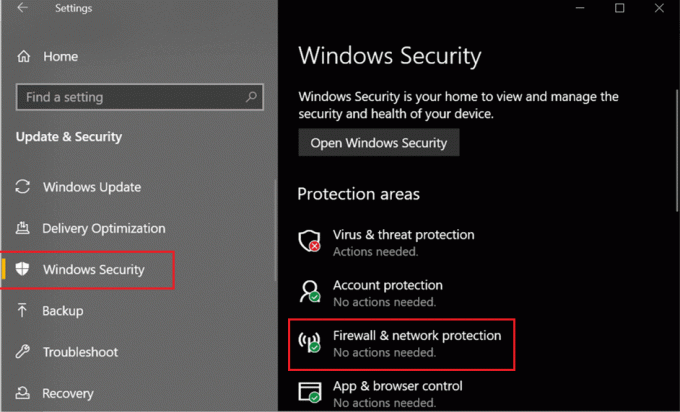
5. כאן, בתחתית, תמצא את האפשרות "אפשר לאפליקציה דרך חומת האש" אפשרות. לחץ על זה.

6. כעת תוצג בפניך רשימה של יישומים והסטטוס הנוכחי שלהם לגבי האם הם מותרים או לא.
7. במקרה שדיסקורד אסור, לחץ על שינוי הגדרות אפשרות המופיעה בראש הרשימה.
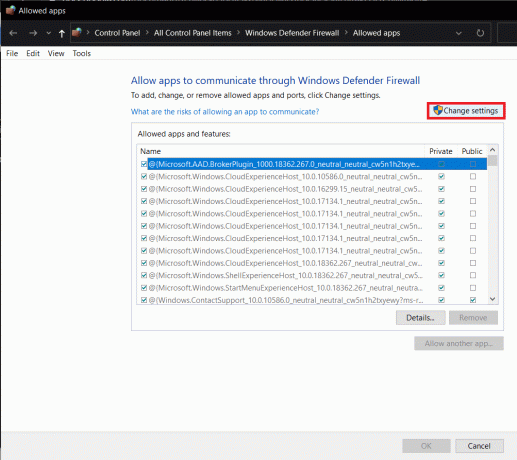
8. עכשיו, אתה תהיה מסוגל לאפשר או לא לאפשר אפליקציות שונות. ודא שתיבת הסימון הקטנה שליד Discord נבחרה עבור רשת פרטית.
9. זה אמור לפתור את הבעיה. נסה להתחבר לחדר צ'אט קולי של Discord ובדוק אם הבעיה עדיין נמשכת או לא.
3. הפסק להשתמש ב-VPN או עבור לאחד עם UDP
למרות ש-VPN הוא כלי שימושי למדי להגנה על הפרטיות ואבטחת הרשת שלך, זה לא הולך טוב עם Discord. לרוב ה-VPNs אין UDP (User Datagram Protocol), ודיסקורד לא יעבוד כראוי בלעדיו.
אם אתה רוצה לתקן את "Discord RTC מתחבר ללא מסלולשגיאה, אז היינו ממליצים לך להשבית את ה-VPN שלך בזמן השימוש ב-Discord. עם זאת, אם אתה מחובר לרשת ציבורית ולא יכול בלי VPN, עליך לעבור לתוכנת VPN אחרת שיש לה UDP. אתה יכול גם לנסות להשבית את שירות האנונימיות בזמן השימוש ב-VPN. עם זאת, אם אתה עדיין מתמודד עם אותה בעיה גם לאחר השבתת ה-VPN שלך, אז הבעיה נגרמת מסיבה אחרת, ואתה צריך לעבור לפתרון הבא ברשימה.
קרא גם:תיקון לא יכול לשמוע אנשים בדיסקורד
4. ודא שדיסקורד לא נחסם על ידי מנהל הרשת
אם אתה מחובר לרשת ציבורית כמו זו של בית ספר, ספרייה או משרד שלך, רוב הסיכויים שדיסקורד נחסם על ידי המנהל. כתוצאה מכך, Discord אינו מסוגל להתחבר לשרת הצ'אט הקולי ונשאר תקוע ב-"Discord RTC Connecting" או פשוט מציג את השגיאה "No Route". אתה יכול לנסות ולבקש ממנהל הרשת לבטל את החסימה של Discord, אבל אם הוא/היא לא מסכימים, אז יש פתרון. שימו לב שזה קצת ערמומי, ואנו מייעצים לכם לעשות זאת על אחריותכם בלבד. בצע את השלבים המפורטים להלן כדי לעקוף את ההגבלות ולהשתמש ב-Discord כדי להתחבר לשרתי צ'אט קולי.
1. ראשית, פתח לוח בקרה במחשב שלך.
2. כעת לחץ על "רשת ואינטרנט" אפשרות ולאחר מכן עבור אל "מרכז רשת ושיתוף.”

3. לאחר מכן, לחץ על היפר קישור של הרשת שאתה מחובר אליו.
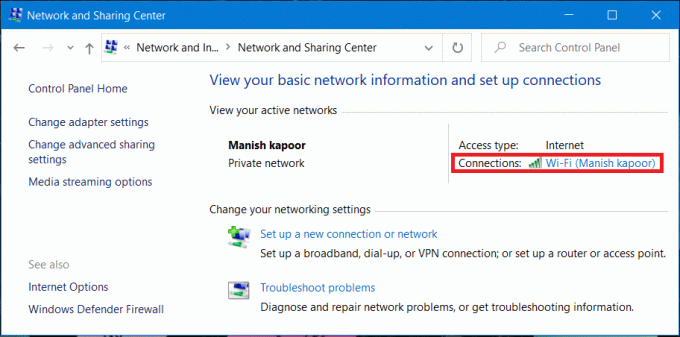
4. כעת לחץ על נכסים אוֹפְּצִיָה.
5. פעם ה חלון מאפיינים נפתח, לחץ על רשת הכרטיסייה, ומרשימת הפריטים השונים, בחר את "פרוטוקול אינטרנט גרסה 4 (TCP/IPv4)" אפשרות.
6. שוב, לחץ על נכסים כפתור והישאר על כללי לשונית.

7. כאן, בחר את "השתמש בכתובות שרת ה-DNS הבאות” אפשרות והמשיכו להזין את כתובת שרת DNS באופן ידני
8. בשביל ה שרת DNS מועדף, להיכנס 8888 במקום המיועד ולהיכנס 8844 בתור ה שרת DNS חלופי.
9. כעת לחץ על בסדר לחצן כדי לשמור שינויים.

10. אחרי כן, הפעל מחדש את המחשב, התחבר לרשת ונסה להשתמש שוב ב-Discord ולראות אם הבעיה עדיין נמשכת או לא.
5. בקש מהמנהל לשנות את אזור הקול של השרת
Discord לא יוכל ליצור חיבור אם אזור הקול של השרת ממוקם ביבשת רחוקה. ישנן מספר מגבלות גיאוגרפיות, וייתכן שתמשיך לחוות את השגיאה "ללא מסלול" בזמן שאתה מנסה להתחבר לחבר שחי באמצע הדרך ברחבי העולם.
הפתרון הקל ביותר לבעיה זו הוא לבקש מהמנהל של שרת הצ'אט הקולי לשנות את האזור. בקש ממנו/ה לשנות את אזור הקול של השרת מהגדרות Discord. את האפשרות להגדיר אזור אחר ניתן למצוא בתוך הגדרות שרת>>אזור שרת. רצוי שאזור השרת יהיה זהה ליבשת שלך. עם זאת, כל דבר בקרבת מקום יעשה גם כן.
קָשׁוּר:מיקרופון דיסקורד לא עובד? 10 דרכים לתקן את זה!
6. השבת את הגדרות ה-QoS עבור Discord
לדיסקורד תכונה מיוחדת הנקראת "עדיפות מנות גבוהה של איכות השירות (QoS), המופעלת כברירת מחדל. תכונה זו מאותתת לנתב/מודם לתת עדיפות לדיסקורד בזמן שליחה וקבלה של מנות נתונים. זוהי תכונה שימושית מאוד המאפשרת לך ליהנות מאיכות שמע טובה ופלט אופטימלי בצ'אטים קוליים.
עם זאת, חלק מהמכשירים וספקי שירותי האינטרנט אינם מסוגלים להתמודד עם זה. הם אינם מסוגלים לעבד את בקשות התעדוף של הנתונים, ובכך מביאים לשגיאה "Discord RTC מתחבר ללא מסלול". במקרים כאלה, עליך להשבית את ההגדרה הזו ב-Discord. בצע את השלבים הבאים כדי לראות כיצד:
1. ראשית, השקה מַחֲלוֹקֶת ולחץ על הגדרות לַחְצָן (סמל גלגל שיניים) בפינה השמאלית התחתונה של המסך.

2. כעת גלול מטה אל ה הגדרות אפליקציה סעיף ולחץ על "קול ווידאו" אפשרות.
3. כאן, תמצא את איכות השירות (QoS) סָעִיף.
4. כעת, השבת את מתג ההחלפה שליד "אפשר איכות השירות בעדיפות מנות גבוהה.”
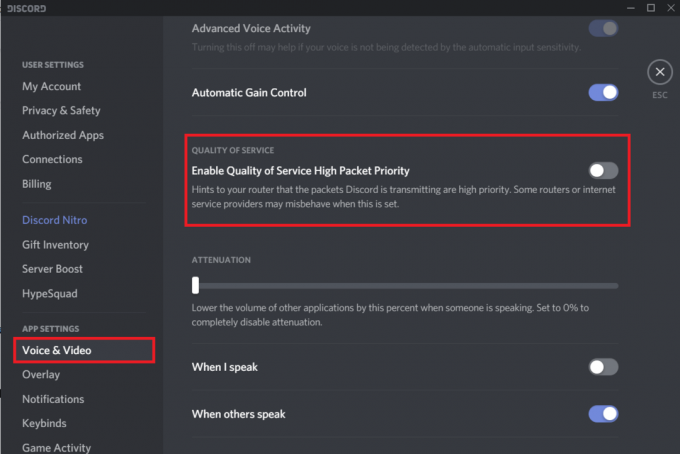
5. לאחר מכן, הפעל מחדש את Discord ונסה להשתמש ב- צאט קולי שוב. אם הבעיה עדיין קיימת, עברו לפתרון הבא.
7. אפס את תצורת ה-IP שלך
אם הגעתם עד כאן למאמר, פירוש הדבר שהבעיה שלכם לא נפתרה. ובכן, זה אומר שאתה צריך לשלוף את הרובים הגדולים עכשיו. עליך לאפס את תצורת ה-IP שלך על ידי שטיפת הגדרות ה-DNS הקיימות. פעולה זו תסיר כל סוג של הגדרה סותרת שעלולה לגרום לשגיאה "Discord RTC מתחבר ללא מסלול". הרבה משתמשים דיווחו שהתיקון הזה עבד עבורם. כעת, כדי לאפס את תצורת ה-IP שלך, עליך להקליד סדרה של פקודות בשורת הפקודה. להלן מדריך צעד חכם לאותו הדבר.
1. פתח את תיבת הדו-שיח הפעלה בעמודמתרוצצת מקש Windows + R.
2. עכשיו הקלד 'cmd' ולחץ CTRL + Shift + Enter מַפְתֵחַ. זה ייפתח שורת פקודה מוגבהת בחלון חדש.

3. בשורת הפקודה, הקלד "ipconfig/release" ולחץ להיכנס.
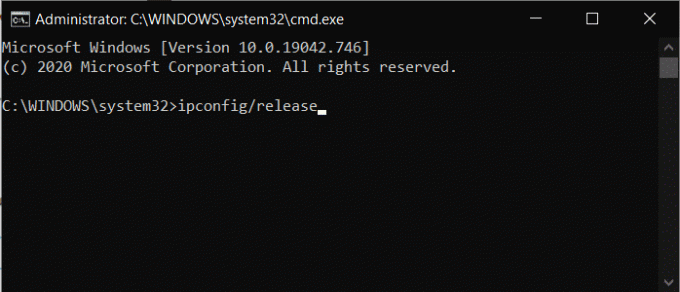
4. לאחר שחרור התצורות, הקלד "ipconfig/flushdns”. פעולה זו תבטל את הגדרות ה-DNS.
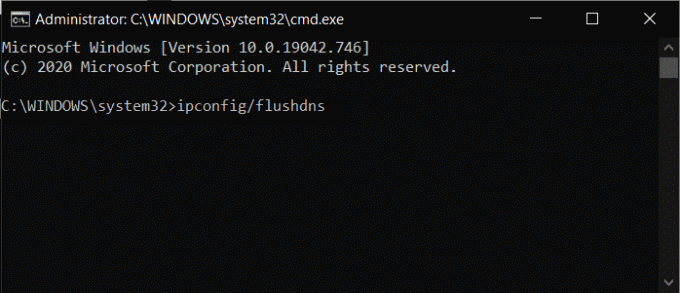
5. כעת הקלד "ipconfig/חדש" ולחץ להיכנס.
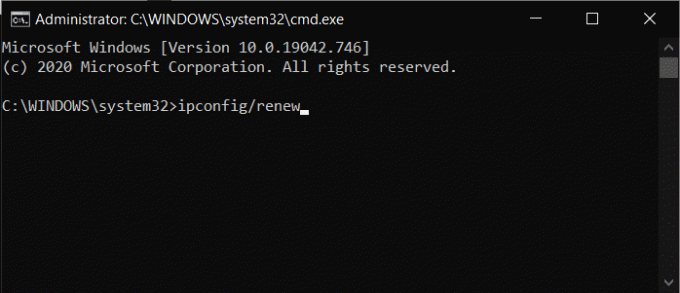
6. סוף כל סוף, אתחל את המחשב שלך ונסה להשתמש שוב ב-Discord. הבעיה שלך אמורה להיפתר עד עכשיו.
מוּמלָץ:
- כיצד למחוק את כל ההודעות בדיסקורד
- כיצד להוריד סרטונים מדיסקורד
- איך לשתף מסך בדיסקורד?
- תקן אות GPS של Pokémon Go לא נמצא
אנו מקווים שמידע זה מועיל והצלחת תקן חיבור Discord RTC ללא שגיאת מסלול. אנחנו יודעים כמה דיסקורד חשובה לך, במיוחד אם אתה גיימר. חוסר היכולת להתחבר לחבורה עקב השגיאה "ללא מסלול" זה די מתסכל. עם זאת, זו בעיה נפוצה ויכולה לקרות לכל אחד.
במאמר זה, סיפקנו פתרונות מפורטים להתמודדות עם כל גורם סביר לבעיה. אנו מקווים שתצליחו לתקן את הבעיה בקרוב ותוכלו להמשיך להשתמש בשירותי הצ'אט הקולי של Discord כרגיל. ובכל זאת, אם אתה נתקל בבעיה כלשהי, נסה לתקן אותן בעזרת המאמר כיצד לתקן שום שגיאת מסלול בדיסקורד (2021)



